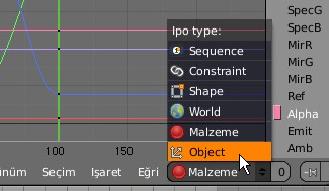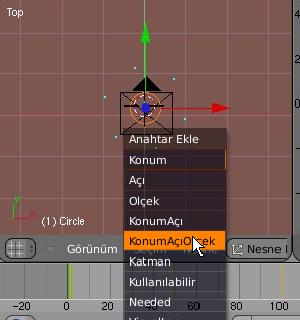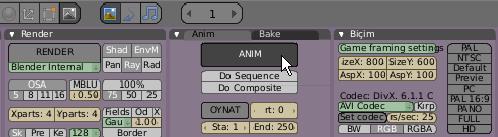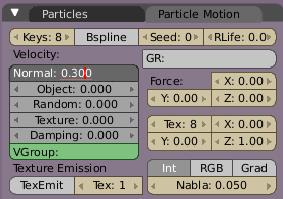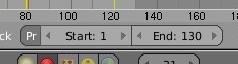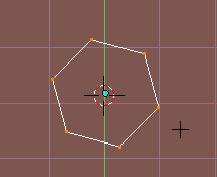
Eklenen nesnenin yüz, nokta veya çizgisi kullanılarak partikül taneleri üretilecektir.
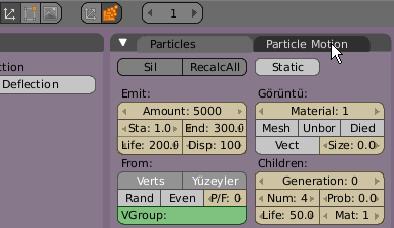
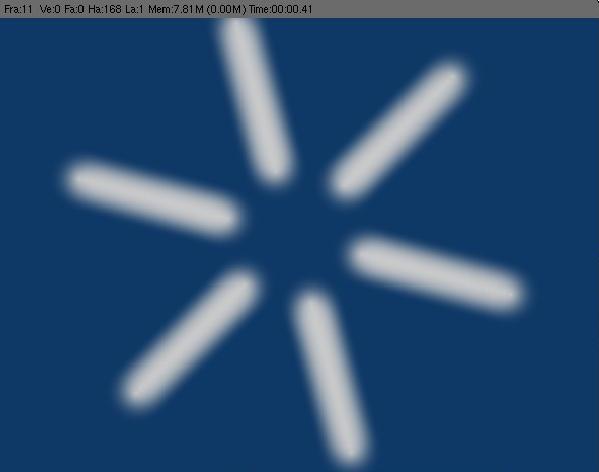
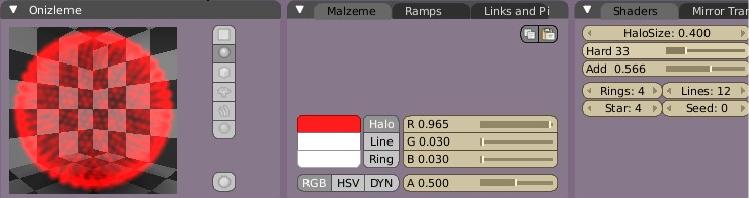
Halo değerlerini düzenleyiniz. "HaloSize" ve "Add" özellikleri önemli olanlarıdır.

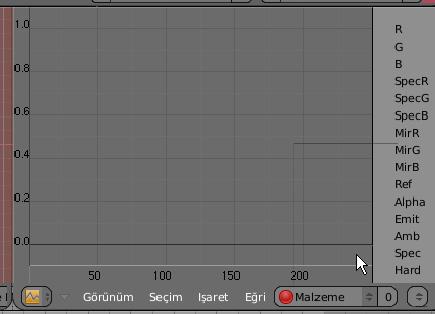
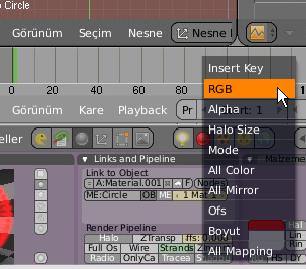
Karelerden uygun yerlere i tuşuna basarak "RGB, Alpha ve Halo Size" anahtarları eklenir. Mesela 1, 50 ve 100. karelere ekleyebiliriz.
i tuşuna basmadan önce nesnenin renk ayarlarını yapalım.
1. karede sarı, 50'de mavi ve 100'de yeşil renk gibi olabilir...
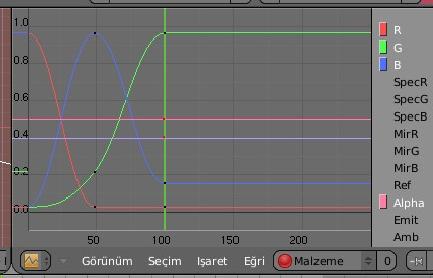
Ipo editörünün görünümü buna benzer olabilir.
i tuşuna basmadan önce nesnenin renk ayarlarını yapalım.
1. karede sarı, 50'de mavi ve 100'de yeşil renk gibi olabilir...
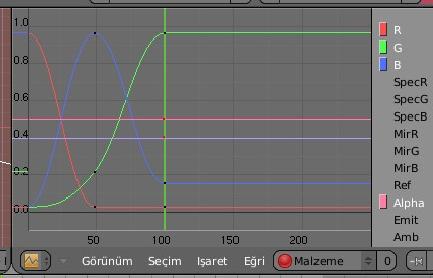
Ipo editörünün görünümü buna benzer olabilir.